Cara Membuka Situs Diblokir Di Google Chrome PC Atau Laptop - Bagi kamu yang ingin membuka situs yang diblokir di google chrome pc atau juga kamu menggunakan laptop kali ini saya akan membahas bagaimana cara membuka situs diblokir atau situs yang memiliki notifikasi internet positif. dan pastinya kamu berpikir bagaimana cara mengakses situs yang diblokir? padahal situs tersebut ada hanya saja diblokir akses nya di negara indonesia.
Kamu juga tidak perlu khawatir, karena hari ini kamu dapat dengan mudah dan menjangkau seluruh situs mana pun di Internet. Dengan ekstensi Chrome VPN, kamu akan mendapatkan akses ke situs di seluruh dunia
Disini saya menggunakan browser google chrome di pc atau bisa juga kalian terapkan di laptop milik kamu, lalu bagaimana caranya?
Cara Membuka Situs Diblokir Di Google Chrome PC
1. Membuka Situs Diblokir Dengan Extension Browsec Di Google Chrome
Sebelum masuk ke tahap selanjutnya saya ingin menjelaskan apa itu Browsec? Browsec adalah suatu extension yang memudahkan kita untuk membuka situs yang diblokir atau situs internet positif, browsec bisa di install di browser google chrome atau juga mozila firefox dengan menginstall browsec extension di google chrome kalian tentunya kalian tidak perlu takut untuk membuka situs yang diblokir, dan IP indonesia yang diblokir akan diubah negaranya sesuai negara yang kita inginkan.
Fungsi Browsec
Browsec berfungsi untuk mengakses situs-situs yang diblokir dengan menggunakan extension browsec di google chrome kamu bisa bebas membuka situs yang di blokir dan situs-situs yang memiliki notifikasi internet positif, browsec juga sama seperti vpn namun bedanya bersifat extension dan sangat berbeda dari aplikasi vpn.
Cara Pakai Browsec Di Google Chrome
Pertama-tama kalian pergi ke https://chrome.google.com/webstore/detail/browsec-vpn-free-and-unli/omghfjlpggmjjaagoclmmobgdodcjboh
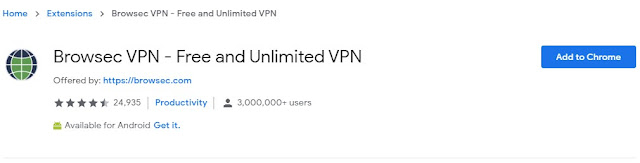
Setelah kalian klik link berikut klik Add To Chrome nantinya akan ada notifikasi seperti gambar di bawah ini

Kemudian klik Add Extension setelah kamu mengklik notifikasi Add Extension cobalah periksa di bagian kanan layar monitor kamu kalau browsec sudah berhasil di install maka nantinya akan ada gambar logo bulat.
Artikel Lainnya: 10 Aplikasi Browser Anti Blokir Internet Positif Terbaik Di Android
Cara Register Akun Browsec

Sebelum mengaktifkan Browsec kamu saya minta mendaftar akun terlebih dahulu caranya kamu klik menu Sign IN

Di tahap ini kalian kamu perhatikan bacaan Dont’ have an Account? kemudian klik Sign Up untuk mendaftar akun browsec nantinya kamu akan di alihkan ke halaman berikut nya yang dimana kamu diminta untuk mengisikan email dan password kamu.

Di menu ini saya sudah mengisikan email dan password kemudian centang kedua menu tersebut kalau kalian bingung bisa lihat di gambar, setelah itu klik Sign Up

Setelah sampai disini kamu akan dikirimkan notifikasi email dari browsec dan periksa inbox di gmail kamu atau di folder spam

Nah tahap ini penting fungsi email dari browsec untuk memverifikasi akun browsec kita, kemudian kamu klik complete Signup apabila akun browsec kamu sudah aktif kemudian buka extension browsec nya di google chrome kamu, disini kamu tidak perlu login lagi karena otomatis browsec sudah menyimpan data kamu dari inbox gmail tadi, kalau besoknya kamu ingin memakai browsec lagi kamu harus login menggunakan email dan password browsec kamu.

Disini menu ini kalian aktifkan browsec nya dengan menekan tombol OFF nantinya otomatis akan menjadi ON

Apabila Browsec sudah on nantinya mereka akan memberikan ip negara Netherlands untuk mengganti negara kamu bisa klik menu Change

Nah disini menu untuk mengubah ip kamu menjadi negara tertentu, kamu bisa menggubah negara indonesia ke Singapore karena negara tersebut sangat dekat dengan indonesia, kamu juga bisa menggunakan negara Netherlands, United Kingdom, United States. Untuk Australia atau ada notifikasi (Premium) kamu harus menggubah akun milik kamu menjadi member premium baru bisa menggunakan ip negara tersebut.
sampai tahap ini kamu sudah berhasil menggubah ip negara mu dan cobalah membuka situs yang diblokir tadi atau situs yang memiliki notifikasi internet positif.
Artikel Lainnya: Cara Membuka Situs Yang Di Blokir Dengan Opera Mini Di Android Tidak Perlu VPN
2. Menggunakan Site2Unblock Untuk Membuka Situs Yang Diblokir Di Google Chrome
Cara ini cukup mudah karena tanpa bantuan aplikasi, atau extension disini saya menggunakan situs web Site2Unblock untuk bisa membuka situs yang diblokir.
Apa Itu Site2Unblock
Site2unblock adalah situs online yang membantu kita untuk membuka situs yang diblokir dan bebas akses tanpa harus menggunakan VPN atau extension tambahan di google chrome.
Cara Menggunakan Site2Unblock

Pertama-tama kalian kunjugi situs yang berlamat https://www.site2unblock.com/

Apabila kalian sudah membuka situs yang site2unblock.com kemudian carilah gambar yang seperti saya ss di atas, di menu tersebut masukan situs yang ingin dibuka dan situs yang diblokir, kemudian tekan unblock website, nah nantinya situs yang diblokir tersebut akan terbuka di tab baru google chrome kamu.
Apakah menggunakan site2unblock.com loading blog akan lemot? tentunya tidak mereka memberikan kecepatan yang fast atau sangat cepat tanpa harus mengunggu pending.
Penutup
Sekian tentang cara membuka situs yang diblokir menggunakan google chrome di pc atau laptop semoga artikel ini bermanfaat dan selamat berselancar di internet tanpa adanya notifikasi internet positif atau situs diblokir.